
Microsoft Surface Pro 4
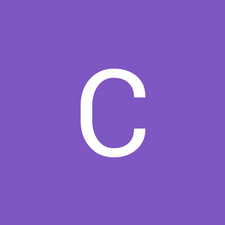
Représentant: 1
Publié: 03/08/2020
Salut! J'ai donc récemment acheté un Surface Pro 4 sur Facebook avec le clavier et le stylet en sachant s'il y avait un problème. Le gars a dit qu'il l'utilisait un jour et que l'écran s'est figé. Il est allé le redémarrer et il ne s'est jamais rallumé. Il se charge et le clavier est alimenté (je peux appuyer sur les boutons du clavier pour modifier la luminosité du rétroéclairage du clavier et cela fonctionne) mais je ne peux rien lui faire afficher. L'affichage est-il mort? Problème matériel? Je suis un réparateur électronique assez expérimenté, mais nouveau dans le domaine des surfaces pro 4. Je ne peux pas l'obtenir pour entrer dans l'UEFI non plus
la rotation automatique du Nexus 7 ne fonctionne pas
1 réponse
 | Rép: 253 |
Salut Corbin,
Essayez d'appuyer sur le bouton marche / arrêt et de le maintenir enfoncé pendant au moins 30 secondes, cela réinitialise la surface. Ces tablettes répondent un peu différemment au bouton d'alimentation qu'un PC normal. Nous avons plusieurs comprimés Pro 4 ici, tous avec ces symptômes de temps en temps. Les tablettes Surface semblent avoir des problèmes majeurs de commutation entre les états d'alimentation, en particulier en combinaison avec une station d'accueil Surface. Il est plus stable avec le dernier micrologiciel du Pro 4 et de la station d'accueil, mais il ne répond toujours pas de temps en temps. Les instructions officielles de Microsoft vous offrent 2 options:
- Appuyez sur le bouton d'alimentation et maintenez-le enfoncé jusqu'à ce que l'écran s'éteigne (environ 10 secondes), puis relâchez le bouton d'alimentation.
- Sur certains modèles Surface, l'écran peut s'éteindre immédiatement lorsque vous appuyez sur le bouton d'alimentation. Si cela se produit, continuez à tenir pendant les 10 secondes complètes, puis relâchez.
- Appuyez sur le bouton d'alimentation et relâchez-le pour rallumer votre Surface. Vous devriez voir le logo Surface.
Si cela ne fonctionne pas, utilisez ce processus d'arrêt à deux boutons pour vous assurer que votre Surface s'éteint complètement:
- Appuyez sur le bouton d'alimentation de votre Surface et maintenez-le enfoncé jusqu'à ce que l'écran s'éteigne (environ 30 secondes), puis relâchez-le.
- Appuyez simultanément sur le bouton d'augmentation du volume et sur le bouton d'alimentation et maintenez-les enfoncés jusqu'à ce que l'écran s'éteigne (environ 15 secondes), puis relâchez les deux.
L'écran peut faire clignoter le logo Surface, mais continuez à maintenir les boutons enfoncés pendant au moins 15 secondes.
- Après avoir relâché les boutons, attendez 10 secondes.
- Appuyez sur le bouton d'alimentation et relâchez-le pour rallumer votre Surface. Vous devriez voir le logo Surface.
Essayez-le, espérons que cela vous aidera!
Eelco
le régime monte et descend pendant la conduite
J'ai le même problème que Corbin.
La surface semble démarrer - le clavier s'allume mais l'écran reste noir.
J'ai fait de la RCR, j'ai fait le bouton pour tenir les choses.
Quel autre pourrait être le problème?
Les touches ultimes du razer blackwidow ne fonctionnent pas
Je cherche des outils en plastique minces pour l'ouvrir bientôt.
Dois-je démarrer en USB?
J'ai juste essayé de brancher un moniteur externe sur la station d'accueil de surface et il ne reçoit aucun signal lorsqu'il est allumé.
Corbin Titus










